Zusammenfassung:
Nicht alle PDF-Editoren erlauben die Bearbeitung von PDF-Dateien. Viele erlauben nur grundlegende Funktionen zum Lesen und Speichern von PDFs. Lernen Sie alles, was Sie wissen müssen, um mit wenigen Klicks auf Ihrem Windows- oder Mac-Gerät und Ihrem Lieblingsbrowser aus auf PDF-Dateien zu zeichnen!
PDF ist das beliebteste Dateiformat für Dokumente, sowohl für professionelle als auch für private Zwecke. Wenn Sie ein Student sind, wissen Sie, wie wichtig es ist, ein komplettes PDF-Tool zu haben, das Ihnen helfen kann, eine unbegrenzte Anzahl von Dateien mit einem vollständigen Satz von Funktionen zu erzeugen. Das Problem ist, dass es viele Tools da draußen gibt, und einige von ihnen sind nicht so schnell erschwinglich leistungsstark wie andere für Ihr Gerät.
Egal, ob Sie mit Ihren Kindern auf dem iPad Kreuzworträtsel spielen oder ob Sie Notizen und Pläne schreiben, Sie benötigen Werkzeuge, um problemlos auf PDF-Dateien zu zeichnen. Das Dateiformat PDF-Datei ist nicht sehr bearbeitungsfreundlich. Standardmäßige PDF-Editoren erlauben Ihnen oft nur grundlegende Werkzeuge zum Anzeigen von PDF-Dateien, wie Öffnen, Lesen und Umbenennen.
In diesem Beitrag erfahren Sie, wie Sie Linien, Pfeile oder andere Formen in PDFs auf jeder Plattform zeichnen können.
Zeichnen von Linien auf einer PDF-Datei in Windows 10
Der PDF-Editor von EaseUS ist mit umfassenden Werkzeugen zur Bearbeitung von PDF-Dateien ausgestattet. Sie können einfach auf PDFs zeichnen, Texte formatieren, Bilder in PDF-Datei drehen, Fehler bearbeiten. Sie haben beispielsweise Funktionen zur Verfügung die PDF-Dokumente zusammenführen, oder verschlüsseln können oder sie mit einem Wasserzeichen versehen.
Diese Windows PDF-Bearbeitungssoftware ermöglicht es Ihnen, mit wenigen Klicks gerade Linien, Polylinien, Pfeile und geometrische Formen wie Kreise, Kästen und Fünfecke zu zeichnen. Außerdem bieten Ihnen die Markierungswerkzeuge schnelle Optionen, um Notizen in die Zeichnungen zu schreiben.
Sehen wir uns an, wie man Schritt-für-Schritt mit einem Windows PDF-Editor auf einer PDF-Datei zeichnen kann:
Schritt 1. Starten Sie das Programm auf Ihrem Windows-Computer. Navigieren Sie zu dem Ordner der PDF-Datei, auf die Sie die Seiten zeichnen möchten, und bestätigen Sie dann, um die ausgewählte Datei zu öffnen.

Schritt 2. Klicken Sie in der oberen Symbolleiste auf Kommentar. Die Spalte Kommentar zeigt zwei Abschnitte. Klicken Sie auf Markierungen zeichnen, es öffnet sich der horizontale Bereich der Formen mit den Symbolen für jede Figur, die Sie mit PDF Editor einfach zeichnen können. Es gibt gerade Linien, Polylinien, Pfeile, Kästen, Kreise und Fünfecke.
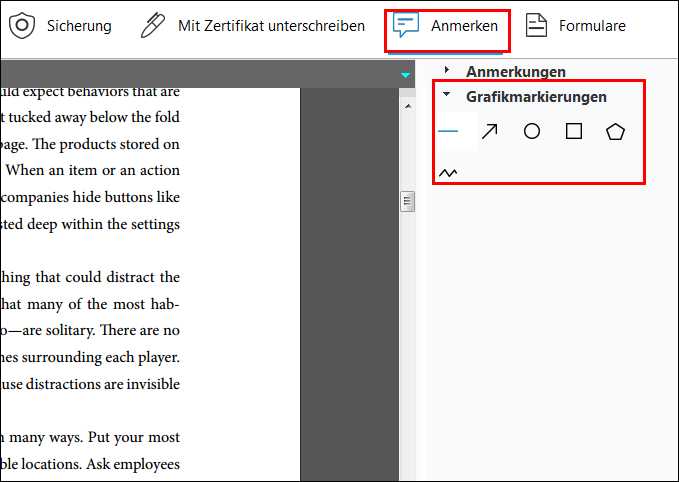
Schritt 3. Wählen Sie das gewünschte Symbol für die Form aus und klicken Sie dann auf das PDF-Feld an der Position, an der Sie die Figur zeichnen möchten. Passen Sie nun die Größe und die Farbe an.
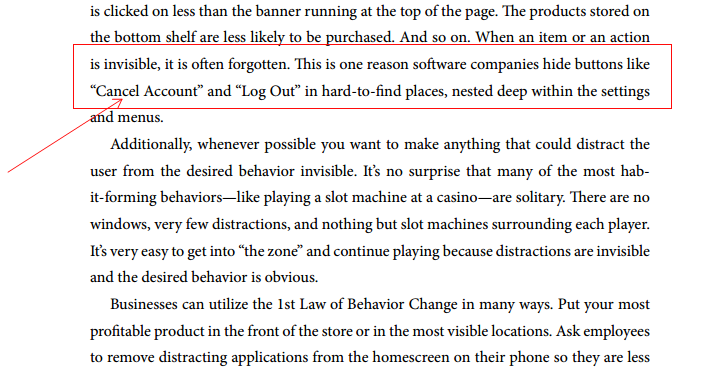
Schritt 4. Herzlichen Glückwunsch! Klicken Sie jetzt einfach auf Speichern als endgültiges Ergebnis in einem Ordner Ihrer Wahl.

So zeichnen Sie Pfeile oder Linien in PDF-Dateien auf dem Mac
Preview ist der Apple PDF-Editor, der mit allen OSX-Systemen geliefert wird. Es handelt sich um eine eigenständige Anwendung, mit der Sie auf PDF-Dateien zeichnen können. Mit der Anwendung können Sie Rechtecke, Pfeile, Kreise und mehr zeichnen.
Im Folgenden erfahren Sie, wie Sie auf Mac-Geräten in eine PDF-Datei zeichnen können.
Schritt 1. Öffnen Sie die Preview-Anwendung auf dem Mac.
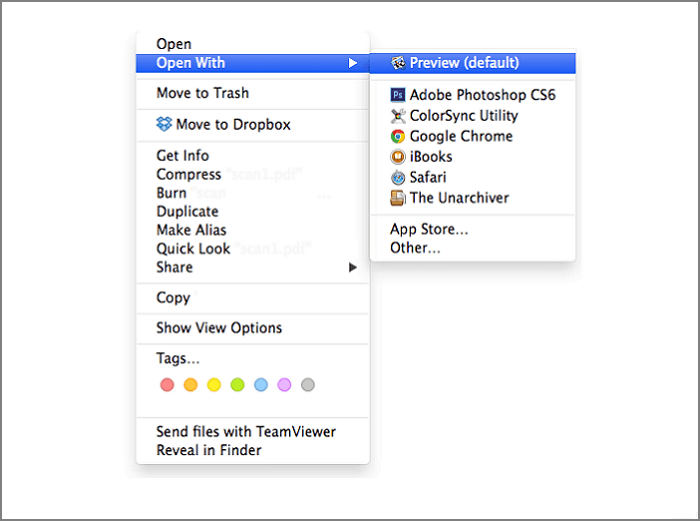
Schritt 2. Klicken Sie auf die Schaltfläche Markup-Symbolleiste anzeigen, wenn die Markup-Symbolleiste ausgeblendet ist. Verwenden Sie die Werkzeuge in der Symbolleiste, um auf der PDF-Datei zu zeichnen, oder die Touch-Leiste. Klicken Sie auf ein Form-Symbol, um eine Form zu zeichnen, und ziehen Sie sie dann in das gewünschte Feld der PDF-Datei. Ändern Sie unter Formstil die Dicke der in der Form verwendeten Linien. Unter Randfarbe können Sie die Farben anpassen. Weisen Sie der Form unter Füllfarbe abschließend noch eine Farbe zu.
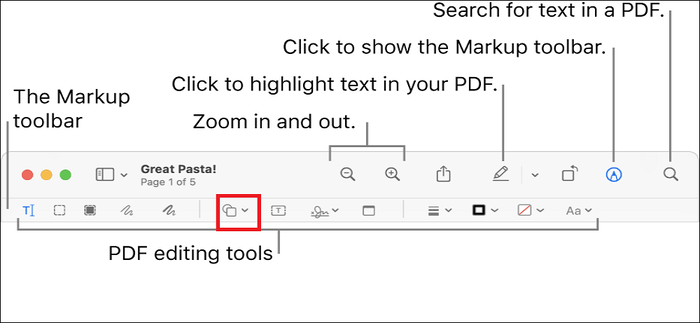
Schritt 3. Erledigt! Speichern oder exportieren Sie Ihre PDF-Datei einfach an den Zielort.
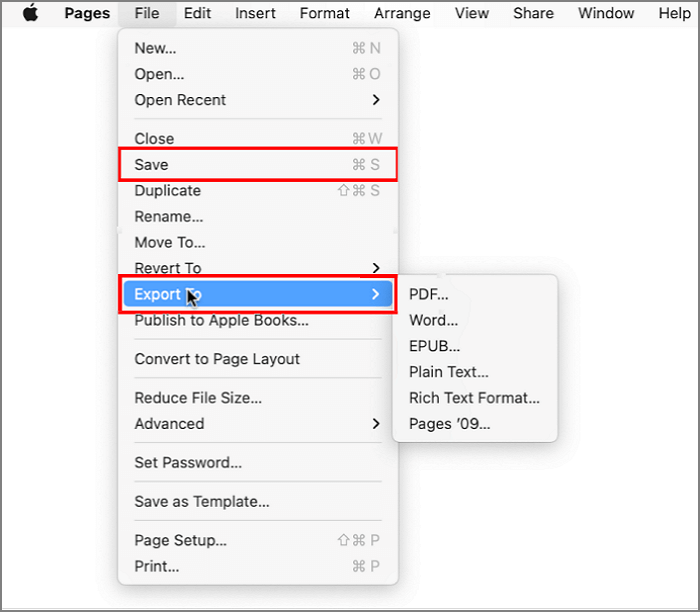
So zeichnen Sie online auf eine PDF-Datei
Smallpdf ist ein webbasiertes Tool, mit dem Sie auf PDF-Dateien zeichnen können. Diese Website erleichtert die Aufgabe. Wenn Sie zum Beispiel Ihr Tablet mit der Familie benutzen, können Sie auf den Browser-Editor zugreifen und dann mit dem Freehand-Zeichenwerkzeug beginnen.
Außerdem sind vordefinierte Formen zum Zeichnen von geraden Linien, Polylinien, Pfeilen, Ellipsen und Polygonen verfügbar, die Sie in Ihre PDF-Dateien einbauen können.
Hinweis: Kostenlose Funktionen funktionieren in Ihren bevorzugten Browsern und mobilen Apps. Zeichnen Sie auf bis zu 2 Dokumente pro Tag pro Monat.
So zeichnen Sie online Linien und Pfeile in eine PDF-Datei:
Schritt 1. Laden Sie Ihre PDF-Datei in den Smallpdf-Editor hoch. Durch Klicken auf die Schaltfläche Dateien können Sie die Datei aus Ihren Geräteordnern oder den Cloud-Diensten Dropbox und Google Drive auswählen. Alternativ können Sie die Datei auch einfach auf der grünen Zone der Smallpdf-Seite ablegen.
Schritt 2. Nach dem Hochladen werden Sie zur Smallpdf-Editor-Anwendung weitergeleitet. Sie bietet Ihnen grundlegende Werkzeuge zur kostenlosen Bearbeitung von PDFs.
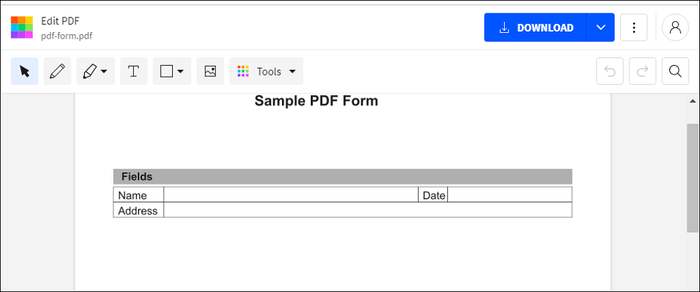
Schritt 3. Klicken Sie in der Symbolleiste des Editors auf das Symbol für ein Rechteck. Nun öffnet sich eine Liste mit den Formen, die Sie auf PDF-Dateien zeichnen können. Wählen Sie einfach die Form aus, die Sie zeichnen möchten, und bestätigen Sie. Optional: Auf der rechten Seite der Symbolleiste können Sie eine der wenigen Farben auswählen, die Größe, das Füllmuster sowie die Art der Ränder Ihrer Zeichnung ändern.
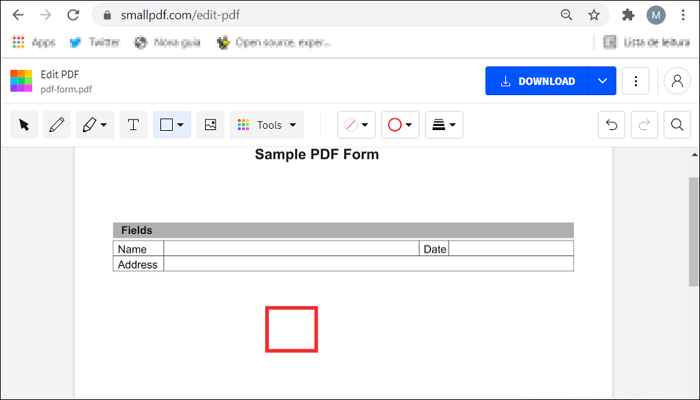
Schritt 4. Klicken Sie auf das Stiftsymbol in der Symbolleiste, um mit dem Freihand-Zeichenwerkzeug zu bearbeiten. Zeichnen Sie mit der Maus, indem Sie auf das PDF-Feld klicken und ziehen, wie Sie möchten.
Schritt 5. Laden Sie es herunter. Wenn Sie fertig sind, klicken Sie auf die blaue Schaltfläche "Herunterladen" oder auf den Pfeil rechts neben der Schaltfläche, um eine Liste mit Optionen zum Speichern in Ihrem Geräteordner, Ihrem Cloud-Dienst Dropbox bzw. Google Drive oder auf den Smallpdf-Cloud-Servern für Pro-Benutzer aufzurufen.
Das Fazit
Kostenlose PDF-Editoren bieten Ihnen ein begrenztes Nutzungsvolumen pro Monat. Abonnements sind auf lange Sicht nicht immer für Ihr Budget erschwinglich.
Der EaseUS PDF Editor ist ein leistungsstarkes Tool für Windows, mit dem Sie PDF-Dateien einfach voll zeichnen und bearbeiten können. Es ist unglaublich einfach zu bedienen, und es erfordert keine teure oder komplizierte Ausbildung. Alles, was Sie brauchen, um diese Software von EaseUS herunterzuladen, ist, dass Sie jetzt unserer vollständigen Anleitung folgen und sehen, wie einfach es ist, Ihre Bedürfnisse bei der Arbeit mit PDF-Dateien mit dem PDF-Editor zu erfüllen.
Weitere Artikel & Tipps:
-
Kann Kindle PDF lesen [2025 aktualisiert]
![author-Maria]() Maria / 2025-08-26
Maria / 2025-08-26 -
2025 | So bearbeiten Sie das Inhaltsverzeichnis in Word ganz einfach
![author-Maria]() Maria / 2025-08-26
Maria / 2025-08-26
-
2025 | Ausfüllen eines PDF-Formulars auf dem Mac
![author-Maria]() Maria / 2025-08-26
Maria / 2025-08-26 -
So legen Sie Vorschau als Standard für PDF fest [Beste Anleitung für Sie]
![author-Maria]() Maria / 2025-08-26
Maria / 2025-08-26

EaseUS PDF Editor
- Den Bildschirm mit Audio aufnehmen
- Die Webcam aufnehmen
- Die PC-Spiele reibungslos aufnehmen
Hot Artikel